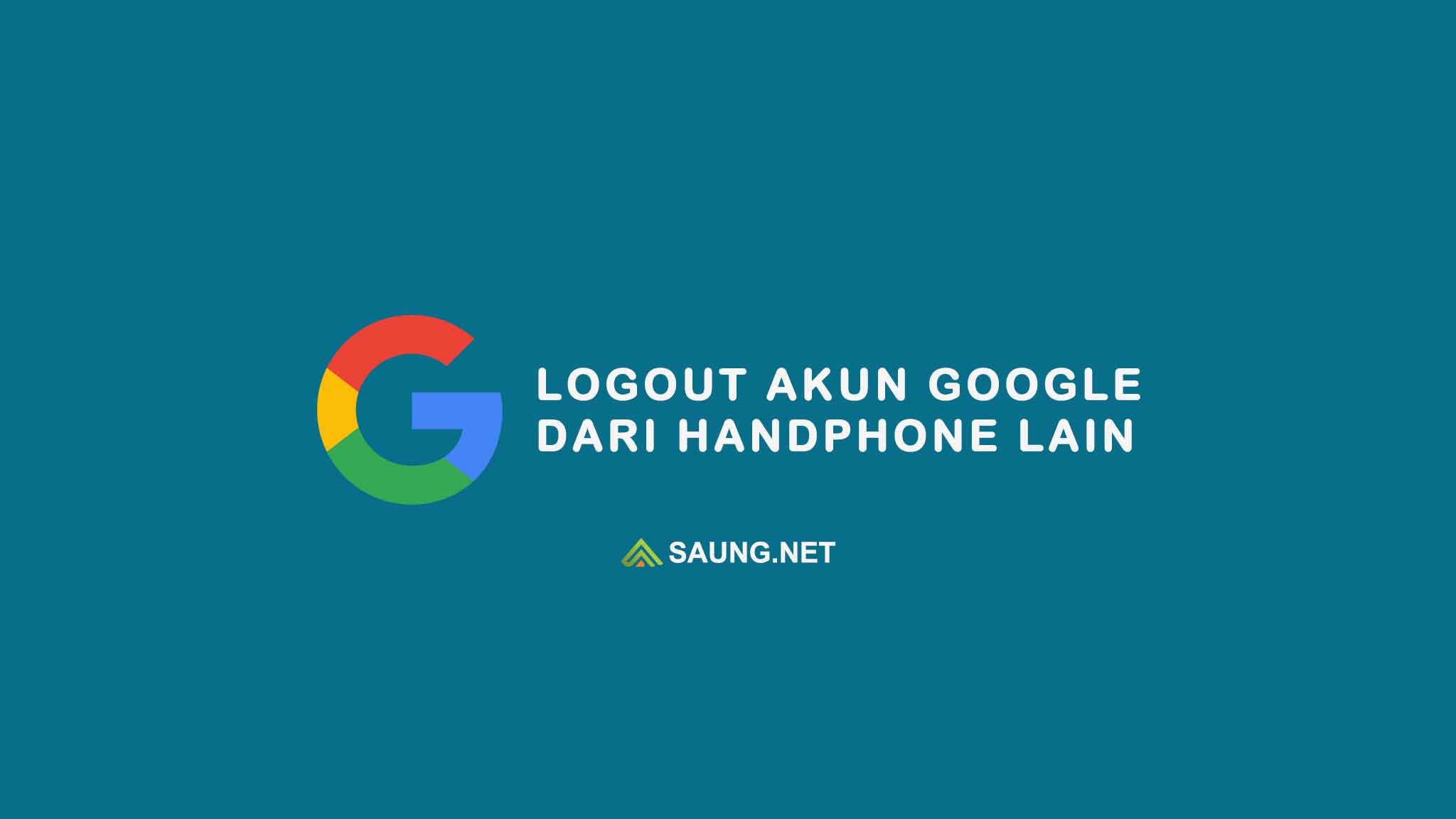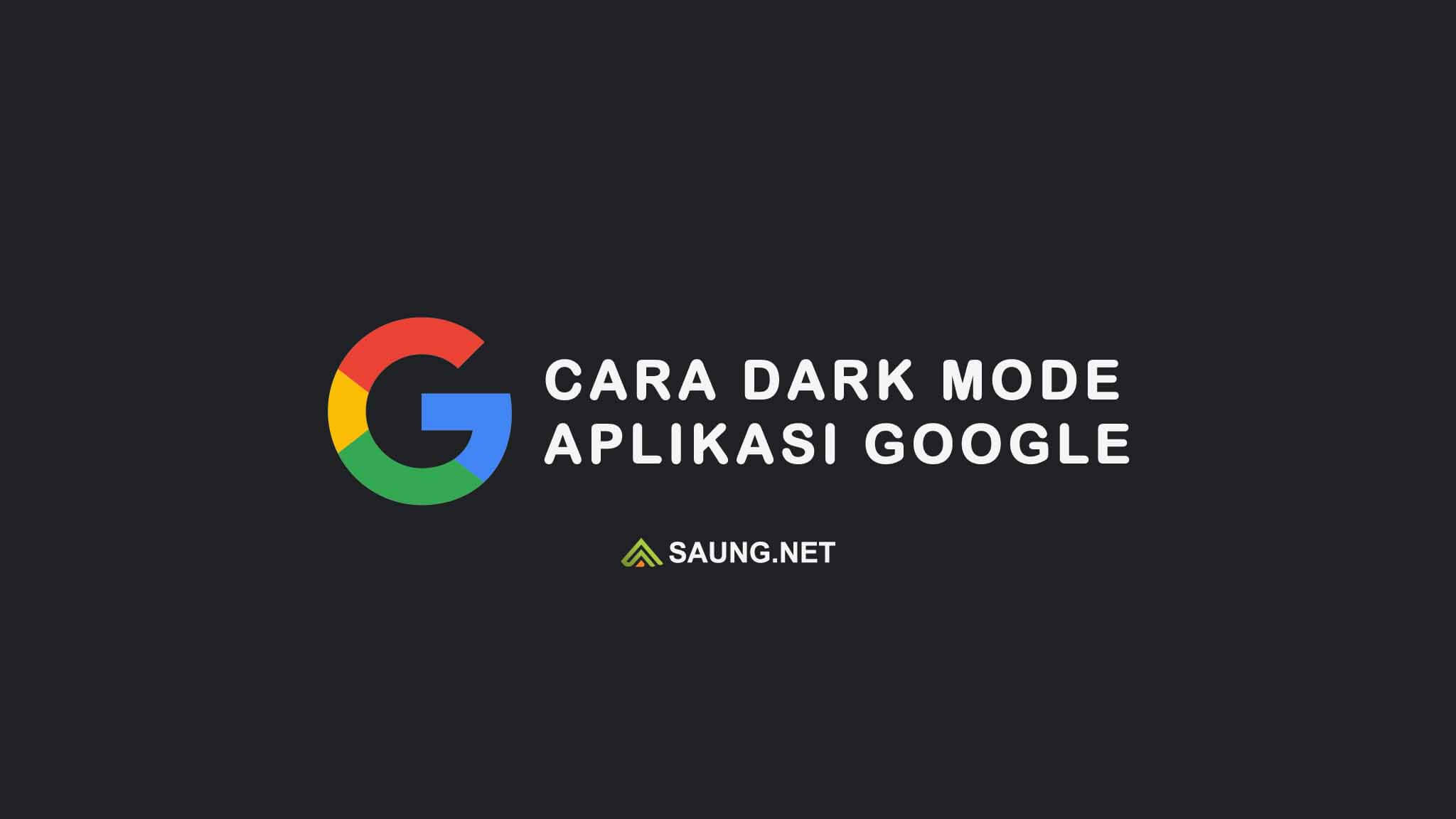Menyimpan foto atau gambar dari Google ke Galeri bisa dilakukan dengan mudah tanpa perlu memasang aplikasi tambahan. Meski begitu, tidak sedikit pengguna smartphone yang belum mengetahui cara menyimpan foto/ Gambar dari Google ke galeri.
Seperti yang kita tahu, bahwa mesin pencari Google tidak hanya bisa digunakan untuk mencari artikel, namun juga bisa untuk mencari gambar, video, berita, hingga penerbangan.
Nah, saat kita membutuhkan gambar tertentu, kita bisa melakukan pencarian di Google dengan kata kunci yang relevan dengan gambar diinginkan.
Lalu akan tampil banyak foto atau gambar pada hasil pencarian Google, kita bisa memilih salah satu atau beberapa dan menyimpannya ke galeri. Selanjutnya bisa kita gunakan sesuai kebutuhan, asalkan tidak melanggar copyright foto atau gambar tersebut.
Untuk yang belum tahu cara menyimpan foto/ gambar dari Google ke galeri hp Androd bisa mengikuti langkah-langkah cara melakukannya di bawah ini.
Lewat Google Search Bar
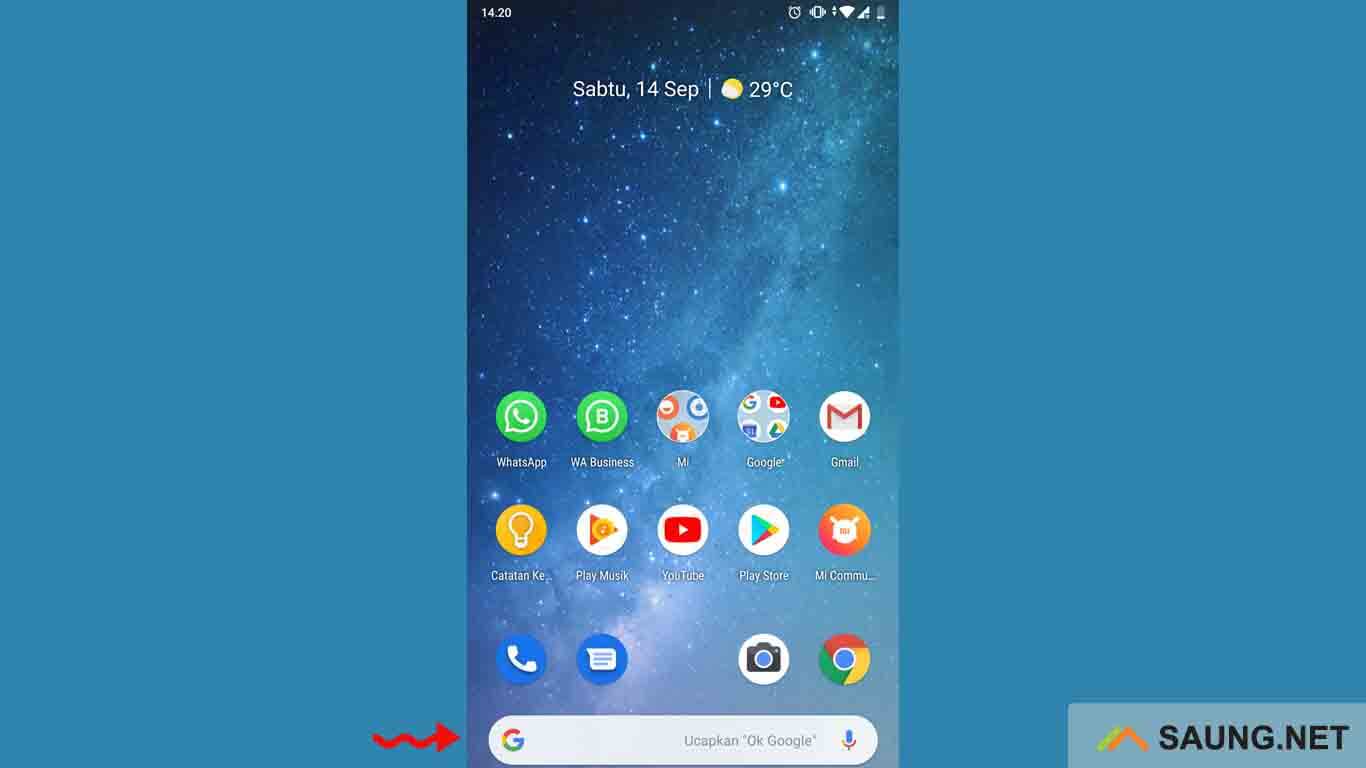
Untuk yang menggunakan smartphone keluaran terbaru, fitur Google Search Bar bisa kita jumpai pada beranda ponsel. Biasanya ada dibagian atas atau bawah.
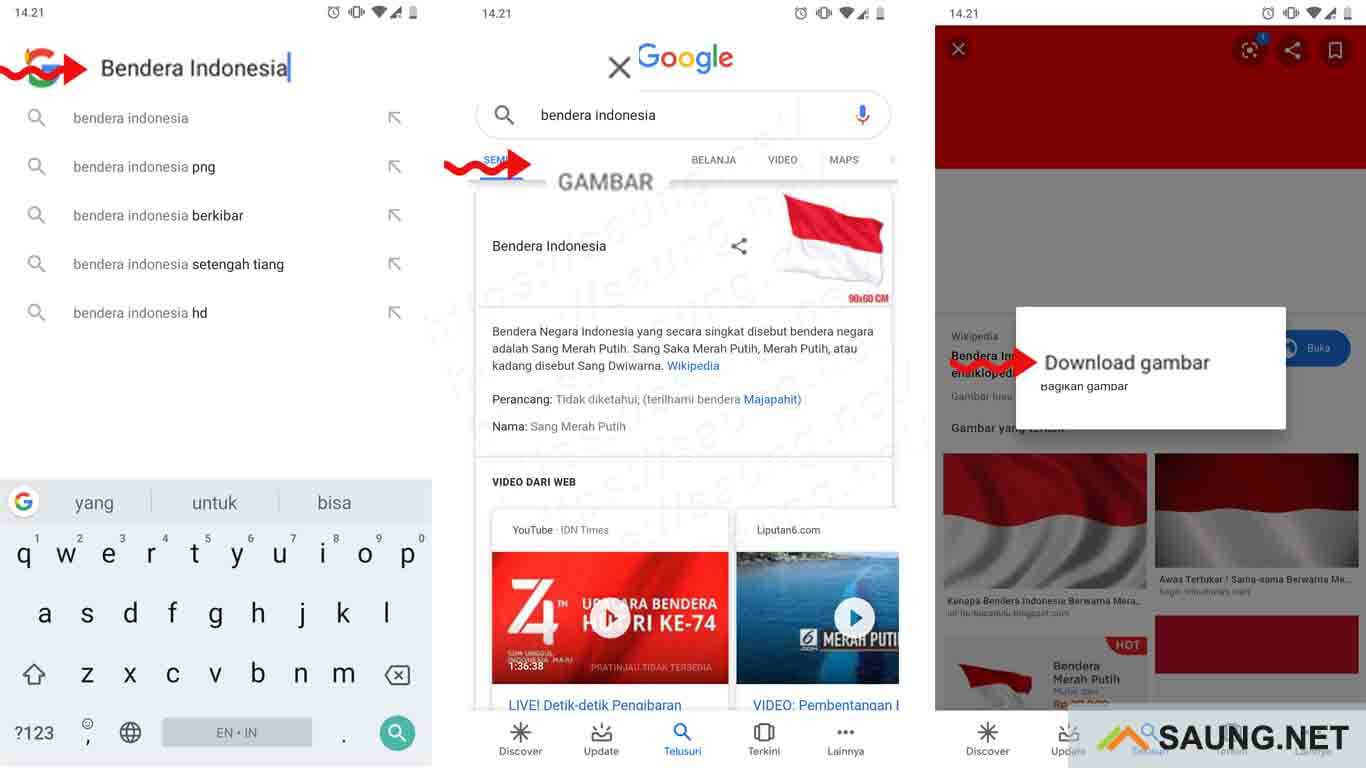
- Klik Google Search Bar pada layar smartphone, lalu ketikan kata kunci yang diinginkan.
- Setelah hasilnya keluar, klik tab GAMBAR atau Images.
- Cari dan pilih gambar yang diinginkan, klik gambar atau foto tersebut.
- Akan tampil thumbnail gambar dengan ukuran yang lebih besar, lalu klik dan tahan beberapa saat.
- Akan muncul kotak dialog dengan dua pilihan, Download gambar dan Bagikan gambar. Klik Download gambar atau Download image untuk menyimpannya ke galeri.
- Setelah berhasil didownload, maka gambar tersebut telah tersimpan di galeri hp Android.
Selain itu, kita juga bisa menyimpan foto atau gambar dari Google lewat browser atau peramban hp Android. Kita bisa menggunakan browser Chrome, Firefox, Opera, atau browser lainnya.
Lewat Browser
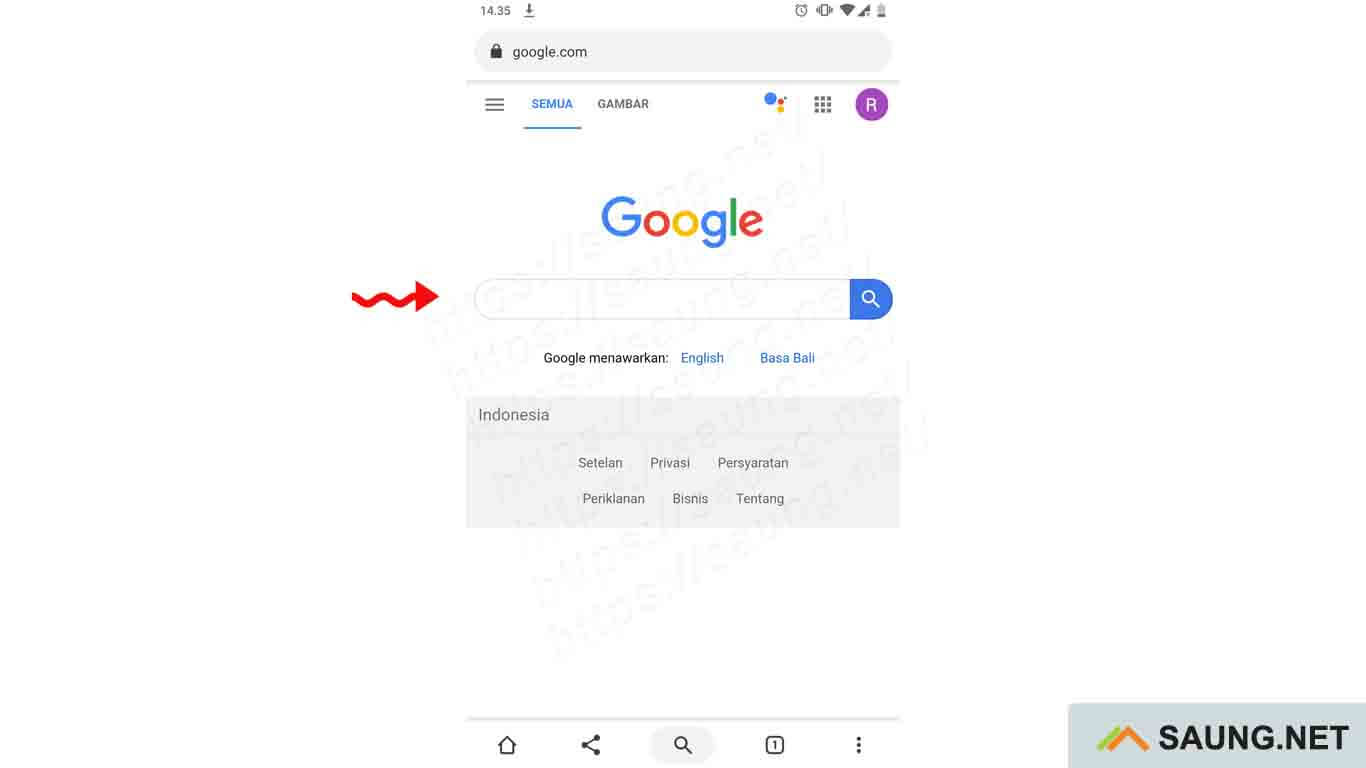
- Jalankan browser atau peramban.
- Kunjungi website Google pada alamat Google.com.
- Pada kolom pencarian, ketikan kata kunci foto atau gambar yang diinginkan.
- Setelah hasilnya keluar, klik tab GAMBAR atau Images.
- Cari dan pilih gambar yang diinginkan, klik gambar atau foto tersebut.
- Akan tampil thumbnail gambar dengan ukuran yang lebih besar, lalu klik dan tahan beberapa saat.
- Akan muncul kotak dialog dengan beberaoa pilihan. Klik Download gambar atau Download image untuk menyimpannya ke galeri.
- Setelah berhasil didownload, maka gambar tersebut telah tersimpan di galeri hp Android.

Sebenarnya cara menyimpan foto/ gambar dari Google ke galeri lewat Google Search Bar dan browser hampir sama langkah-langkahnya dan mudah dilakukan. Tinggal pilih mana yang paling mudah.
Screenshot
Perlu diketahui juga, ada beberapa website yang melakukan proteksi pada gambar yang mereka unggah supaya tidak bisa diunduh atau disimpan oleh pengguna. Namun, hal tersebut bisa kita akali dengan dengan cara screenshot, yaitu menggunakan fitur tangkap layar.
Kunjungi website dengan gambar yang diinginkan, jika diperlukan kita bisa memperbesar gambar tersebut supaya lebih jelas dan lakukan screen capture atau screenshot.
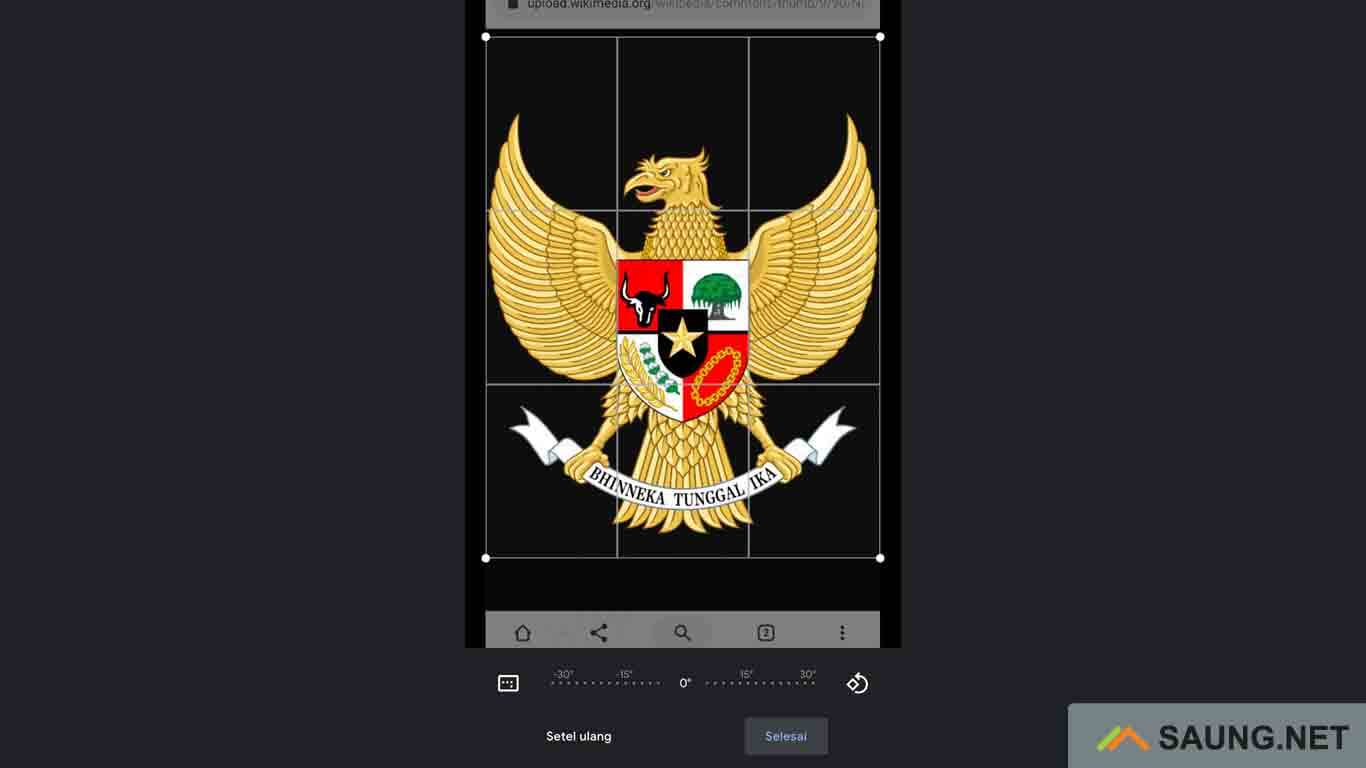
Selanjutnya kita bisa melakukan crop atau pemotogan gambar pada bagian yang ingin dihilangkan. Setelah selesai maka gambar atau foto tersebut akan tersimpan ke galari.
Jika hasilnya ingin lebih maksimal, maka bisa menggunakan salah satu aplikasi edit foto yang sebelumnya pernah dibahas.
Bagaimana?
Silahkan pilih salah satu Cara Menyimpan Foto dari Google ke Galeri di atas. Gunakan foto atau gambar yang telah diunduh dengan bijak. Semoga bermanfaat.